Hvordan kontrolleres det, om det første bogstav i en bestemt celle er stort i Excel?
Det kan være let at lave alle bogstaver med store bogstaver i en celle i Excel. Ved du dog, hvordan man kun kontrollerer, om det første bogstav er stort eller ikke i en bestemt celle i Excel? Denne artikel introducerer en VBA-kode, der hjælper dig med at nå den.
Kontroller, om det første bogstav i en bestemt celle er stort med VBA-kode
Kontroller, om det første bogstav i en bestemt celle er stort med VBA-kode
Gør som følger for at anvende VBA-koden for at kontrollere, om det første bogstav i en celle er stort eller ikke i Excel.
1. Tryk på andre + F11 taster samtidigt for at åbne Microsoft Visual Basic til applikationer vindue.
2. i Microsoft Visual Basic til applikationer vindue, klik venligst indsatte > Moduler. Og kopier og indsæt derefter følgende VBA-kode i vinduet Kode.
VBA-kode: Kontroller, om det første bogstav er stort i en celle
Sub UpperCaseCheck()
Dim xRg As Range
Dim xAsc As Integer
Set xRg = Range("A1")
xAsc = Asc(Mid(xRg.Value, 1, 1))
If xAsc > 64 And xAsc < 91 Then
MsgBox "First alpha character is capital"
Else
MsgBox "First alpha character is not capital"
End If
End SubBemærk: I koden er A1 den celle, som du vil kontrollere, om det første bogstav er stort. Venligst skift det efter behov.
3. Tryk på F5 nøgle for at køre koden. Så a Microsoft Excel dialogboksen dukker op for at fortælle dig, om det første bogstav i den angivne celle er stort eller ej, som vist nedenfor.
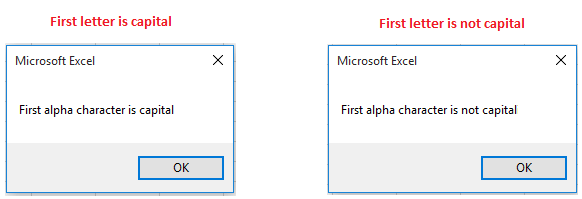
Relaterede artikler:
- Hvordan kontrolleres, om en celleværdi er mellem to værdier i Excel?
- Hvordan kontrolleres, om cellen begynder eller slutter med et bestemt tegn i Excel?
Bedste kontorproduktivitetsværktøjer
Overlad dine Excel-færdigheder med Kutools til Excel, og oplev effektivitet som aldrig før. Kutools til Excel tilbyder over 300 avancerede funktioner for at øge produktiviteten og spare tid. Klik her for at få den funktion, du har mest brug for...

Fanen Office bringer en grænseflade til et kontor med Office, og gør dit arbejde meget lettere
- Aktiver redigering og læsning af faner i Word, Excel, PowerPoint, Publisher, Access, Visio og Project.
- Åbn og opret flere dokumenter i nye faner i det samme vindue snarere end i nye vinduer.
- Øger din produktivitet med 50 % og reducerer hundredvis af museklik for dig hver dag!

